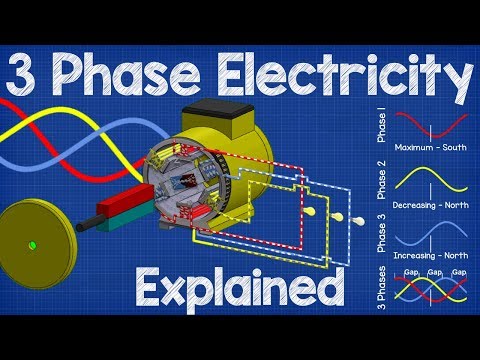Hierdie wikiHow leer u hoe u die manier waarop 'n vriend se naam in 'n Facebook Messenger -gesprek verskyn, kan verander.
Stappe

Stap 1. Gaan na
As u die aanmeldskerm in plaas van u nuusvoer sien, tik u u gebruikersnaam en wagwoord in die spasies en klik Teken aan.

Stap 2. Klik op Messenger
Dit is in die paneel skakels aan die linkerkant van die skerm, direk na 'Nuusvoer'.

Stap 3. Kies 'n gesprek
As u dit nie op die skerm sien nie, gebruik die soekkassie in die linkerbovenhoek van die Messenger-skerm om te soek na die naam van u vriend (die persoon met die bynaam wat u wil verander).

Stap 4. Klik op Redigeer byname
Dit is aan die regterkant van die skerm onder die opskrif "Opsies". 'N Opspringvenster verskyn met die name van almal wat aan die gesprek deelneem.

Stap 5. Klik op die naam wat u wil verander
U kan die naam van enigiemand in die gesprek verander, insluitend uself!

Stap 6. Tik 'n bynaam in die blokkie
Dit is die manier waarop die persoon nou in die gesprek sal verskyn. As u in 'n groepklets is, kan almal hierdie naam sien.

Stap 7. Klik op Stoor
Die nuwe bynaam van u vriend tree onmiddellik in werking. As u Messenger oopmaak, sal hierdie gesprek vertoon word met die bynaam van u vriend eerder as die regte naam.